gradle 编码
- 作者: _____弹情丶
- 来源: 51数据库
- 2020-09-25
在 android studio 中直接创建项目和导入其他项目都会有一个文件编码设定的问题,在 android studio (version 1.2.0)中设置文件的编码,只需要两步:
1.打开Setting->Editor->File Encoding 进行编码设置
2.打开module的 build.gradle 文件修改编译器使用的编码
1.打开Setting->Editor->File Encoding 进行编码设置
图片略,这里面主要有4块
IDE Encoding:ide 的编码
Project Encoding:项目的编码
File or Director Encoding:各个文件或者目录的编码
Property File Encoding:属性文件的编码
如果各个文件或者目录没有指定编码,默认使用 Project 的编码,如果 Project 没有加载的时候没有指定编码,默认使用 IDE 的编码,属性文件不能单个文件指定编码,只能通过 Property File Encoding 统一指定编码。
2.打开module的 build.gradle 文件修改编译器使用的编码
经过上面的设置,只能影响你在 IDE 里面编辑器视图里面看到的文件内容的编码。编译器使用的编码还需要单独设置,否则 gradle 默认使用 utf-8 的编码和文件的实际编码不一致,就会导致程序运行的时候显示乱码。
gradle 配置编码在 build.gradle 脚本文件中配置。添加上下面配置就行。
android {
......
compileOptions {
encoding "GBK"
}
}
1/1
启动Android Studio,打开一个样例工程,如图:
1/2
设置当前文件的编码
在右下角的状态栏有当前文件的编码,如图:
2/2
需要改变当前文件的编码时,点击当前编码,就可以选择新的编码了,如图:
1/4
设置当前工程和IDE的编码
选择菜单“File”-“Settings...”,如图:
2/4
在Settings对话框的左侧选择“Editor”-“File Encodings”,如图:
3/4
在右侧就可以设置IDE和当前工程的编码了(右下角还可以设置属性文件的默认编码),如图:
4/4
设置完后,点击“OK”按钮就可以替换编码了。
按照红色箭头设置就行
1、选择菜单“file”-“settings...”。
2、在settings对话框的左侧选择“editor”-“file encodings”。
3、在右侧就可以设置ide和当前工程的编码了(右下角还可以设置属性文件的默认编码)。
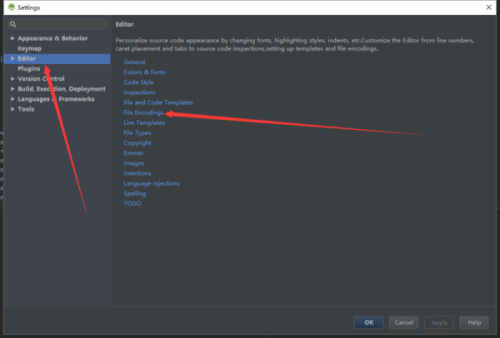
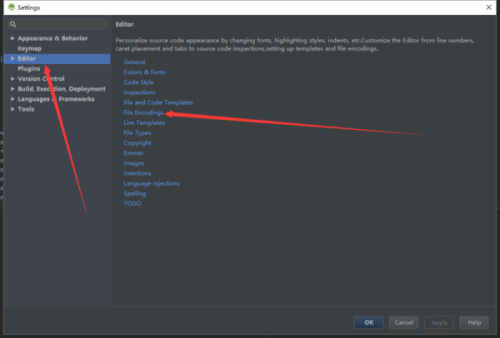
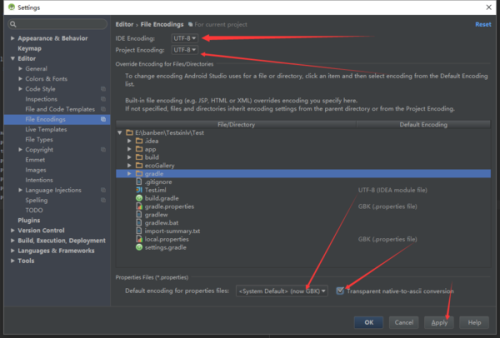
首先打开Android Studio,单击菜单栏中的“File”菜单
在弹出的“File”子菜单中,单击Setting菜单,进入设置面板
在“Settings”面板中,选择“Editor”选项
在展开的下一级菜单中选择“File Encodings”选项,在面板右侧会出现对该面板的所有设置
然后再面板右侧中的“IDE Encoding”选择为“UTF-8”,将“Project Encoding”也设置为“UTF-8”
接下来在最下面的“Default encoding for properties files”选项中也将其更改为UTF-8,然后在后面的复选框上打上对勾
然后选择“Apply”应用刚才的更改,然后重启Android Studio
重启后会发现此时工作空间的编码规则以变为“UTF-8”
1.打开Setting->Editor->File Encoding 进行编码设置
2.打开module的 build.gradle 文件修改编译器使用的编码
1.打开Setting->Editor->File Encoding 进行编码设置
图片略,这里面主要有4块
IDE Encoding:ide 的编码
Project Encoding:项目的编码
File or Director Encoding:各个文件或者目录的编码
Property File Encoding:属性文件的编码
如果各个文件或者目录没有指定编码,默认使用 Project 的编码,如果 Project 没有加载的时候没有指定编码,默认使用 IDE 的编码,属性文件不能单个文件指定编码,只能通过 Property File Encoding 统一指定编码。
2.打开module的 build.gradle 文件修改编译器使用的编码
经过上面的设置,只能影响你在 IDE 里面编辑器视图里面看到的文件内容的编码。编译器使用的编码还需要单独设置,否则 gradle 默认使用 utf-8 的编码和文件的实际编码不一致,就会导致程序运行的时候显示乱码。
gradle 配置编码在 build.gradle 脚本文件中配置。添加上下面配置就行。
android {
......
compileOptions {
encoding "GBK"
}
}
1/1
启动Android Studio,打开一个样例工程,如图:
1/2
设置当前文件的编码
在右下角的状态栏有当前文件的编码,如图:
2/2
需要改变当前文件的编码时,点击当前编码,就可以选择新的编码了,如图:
1/4
设置当前工程和IDE的编码
选择菜单“File”-“Settings...”,如图:
2/4
在Settings对话框的左侧选择“Editor”-“File Encodings”,如图:
3/4
在右侧就可以设置IDE和当前工程的编码了(右下角还可以设置属性文件的默认编码),如图:
4/4
设置完后,点击“OK”按钮就可以替换编码了。
按照红色箭头设置就行
1、选择菜单“file”-“settings...”。
2、在settings对话框的左侧选择“editor”-“file encodings”。
3、在右侧就可以设置ide和当前工程的编码了(右下角还可以设置属性文件的默认编码)。
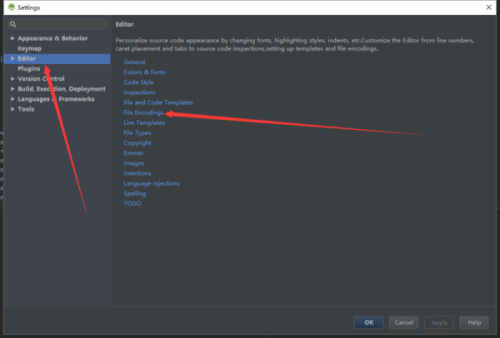
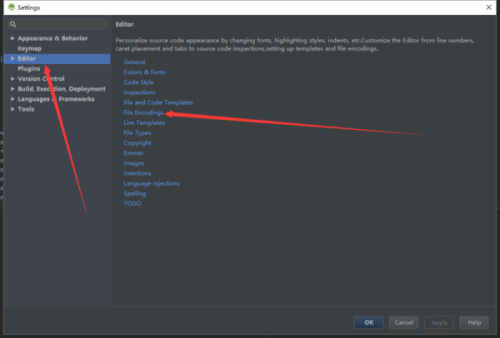
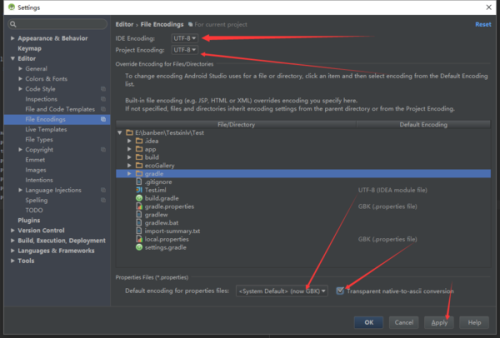
首先打开Android Studio,单击菜单栏中的“File”菜单
在弹出的“File”子菜单中,单击Setting菜单,进入设置面板
在“Settings”面板中,选择“Editor”选项
在展开的下一级菜单中选择“File Encodings”选项,在面板右侧会出现对该面板的所有设置
然后再面板右侧中的“IDE Encoding”选择为“UTF-8”,将“Project Encoding”也设置为“UTF-8”
接下来在最下面的“Default encoding for properties files”选项中也将其更改为UTF-8,然后在后面的复选框上打上对勾
然后选择“Apply”应用刚才的更改,然后重启Android Studio
重启后会发现此时工作空间的编码规则以变为“UTF-8”
推荐阅读


